Red Hat Training
A Red Hat training course is available for Red Hat Virtualization
2장. Linux 가상 머신 설치
이 장에서는 Linux 가상 머신을 설치하는 데 필요한 단계를 설명합니다.
- 운영 체제를 설치할 빈 가상 머신을 만듭니다.
- 스토리지용 가상 디스크를 추가합니다.
- 네트워크 인터페이스를 추가하여 가상 머신을 네트워크에 연결합니다.
- 가상 머신에 운영 체제를 설치합니다. 자세한 내용은 운영 체제 설명서를 참조하십시오.
- Red Hat Enterprise Linux 6: https://access.redhat.com/documentation/en-US/Red_Hat_Enterprise_Linux/6/html/Installation_Guide/index.html
- Red Hat Enterprise Linux 7: https://access.redhat.com/documentation/en-US/Red_Hat_Enterprise_Linux/7/html/Installation_Guide/index.html
- Red Hat Enterprise Linux Atomic Host 7: https://access.redhat.com/documentation/en/red-hat-enterprise-linux-atomic-host/7/single/installation-and-configuration-guide/
- Content Delivery Network를 사용하여 가상 머신을 등록하고 관련 자격을 구독합니다.
- 추가 가상 머신 기능을 위해 게스트 에이전트 및 드라이버를 설치합니다.
이러한 단계가 모두 완료되면 새 가상 시스템이 작동하고 작업을 수행할 준비가 되었습니다.
2.1. Linux 가상 머신 생성
새 가상 시스템을 생성하고 필요한 설정을 구성합니다.
절차 2.1. Linux 가상 머신 생성
- 가상 머신 탭을 클릭합니다.
- New VM 버튼을 클릭하여 New Virtual Machine 창을 엽니다.
그림 2.1. 새로운 가상 머신 창
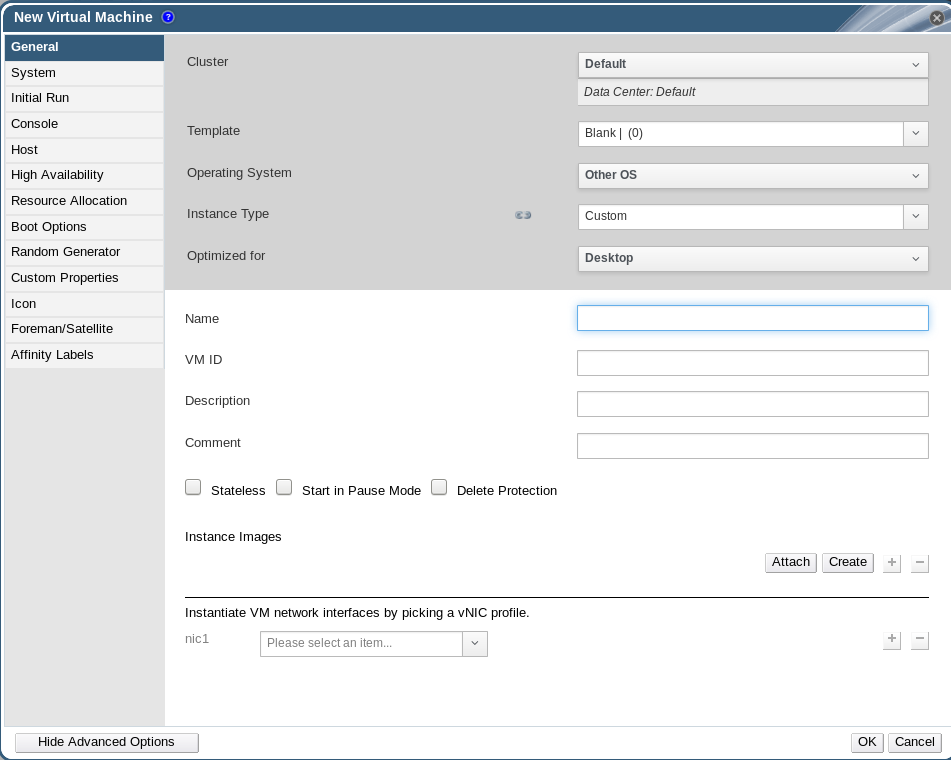
- 운영 체제 드롭다운 목록에서 Linux 변형을 선택합니다.
- 가상 머신 의 이름을 입력합니다.
- 가상 머신에 스토리지를 추가합니다. 인스턴스 이미지 아래에 가상 디스크를 연결하거나 만듭니다.
- Attach 를 클릭하고 기존 가상 디스크를 선택합니다.
- 생성 을 클릭하고 새 가상 디스크에 대해 크기(GB) 및 별칭 을 입력합니다. 다른 모든 필드에 대한 기본 설정을 허용하거나 필요한 경우 변경할 수 있습니다. 모든 디스크 유형의 필드에 대한 자세한 내용은 A.3절. “새 가상 디스크의 설정 및 가상 디스크 편집에 대한 설명” 를 참조하십시오.
- OK를 클릭합니다.
- 가상 머신을 네트워크에 연결합니다. 일반 탭 하단에 있는 nic1 드롭다운 목록에서 vNIC 프로필을 선택하여 네트워크 인터페이스를 추가합니다.
- 시스템 탭에서 가상 머신 의 메모리 크기를 지정합니다.
- Boot Options (부팅 옵션) 탭에서 가상 머신이 부팅되는 첫 번째 장치를 선택합니다.
- 다른 모든 필드에 대한 기본 설정을 허용하거나 필요한 경우 변경할 수 있습니다. New Virtual Machine 창의 모든 필드에 대한 자세한 내용은 A.1절. “새 가상 머신의 설정 및 가상 머신 편집에 대한 설명” 을 참조하십시오.
- OK를 클릭합니다.
새 가상 머신이 생성되고 가상 머신 목록에
Down 상태가 표시됩니다. 이 가상 머신을 사용하려면 먼저 운영 체제를 설치하고 콘텐츠 전달 네트워크에 등록해야합니다.

